W WPF Asystencie można zaktualizować jednostki przypisane do przedsięwzięć w załączniku 2 na kilka sposobów.
Aktualizacja słowników
W pierwszej kolejności należy zadbać o to, aby słownik przedsięwzięć w WPF Asystencie był zgodny ze słownikiem BeSTii. W tym celu należy skorzystać z modułu „BeSTi@”, widocznego w zakładce „Narzędzia głowne”. Po przejściu do tego modułu trzeba skorzystać z funkcji „Pobierz dane”. Więcej instrukcji dotyczących Słowników znajduje się pod linkiem.

Nieobowiązujące jednostki przedsięwzięcia
Aktualizacja słowników dokonana w poprzednim kroku pozwala zapewnić zgodność słownikową jednostek w załączniku nr 2. W związku ze zmianami, jakie nastąpiły na przełomie 2022 i 2023 w zakresie jednostek organizacyjnych w Bestii wiele JST boryka się aktualnie z problemem stosowania “nieobowiązujących” jednostek w załączniku nr 2. Oznacza to, że jednostki przypisane do poszczególnych przedsięwzięć stąd jednostkami, które obowiązywały do dnia 31 grudnia 2022 r. a nie zostały jeszcze stosownie zaktualizowane w załączniku nr 2.
Program WPF Asystent umożliwia weryfikację “nieobowiązujących” jednostek w załączniku nr 2. W takim przypadku jednostka realizująca zadanie zostanie oznaczona żółtym znakiem ostrzegawczym, z opisem “Wybrano nieobowiązującą jednostkę. podczas importu do Bestii może wystąpić błąd. Uaktualnij jednostkę w przedsięwzięciu.”.
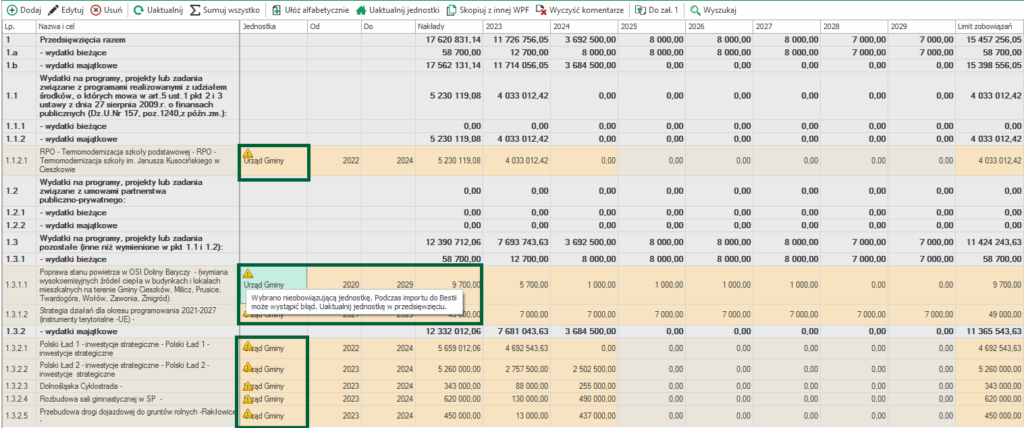
W celu aktualizacji jednostek, należy wykonać kroki opisane w dalszej części instrukcji.
Dostosowanie jednostek w załączniku przedsięwzięć
Po ustaleniu zgodności słowników należy przejść do załącznika nr 2 w utworzonym dokumencie.
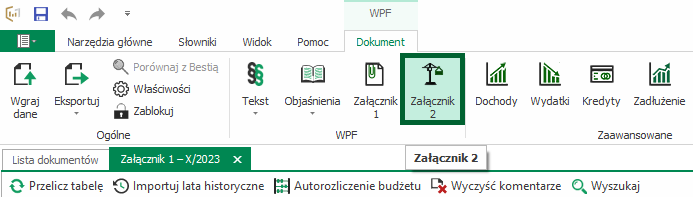
Nad tabelą z informacjami o przedsięwzięciach znajduje się funkcja „Uaktualnij jednostki”. Pozwoli ona przyporządkować do przedsięwzięć jednostki we właściwy sposób, czyli taki, jaki przyjęto w BeSTii. Po uruchomieniu funkcji „Uaktualnij jednostki” otworzy się okno, w którym trzeba wskazać docelowe jednostki, które zamienią obecne jednostki. Wyboru jednostek dokonuje się z rozwijanej listy.
UWAGA: Nazwy jednostek na liście mogą być identyczne. Należy zwrócić uwagę na typ oraz lata obowiązywania jednostki, które będą widoczne w liście rozwijanej.
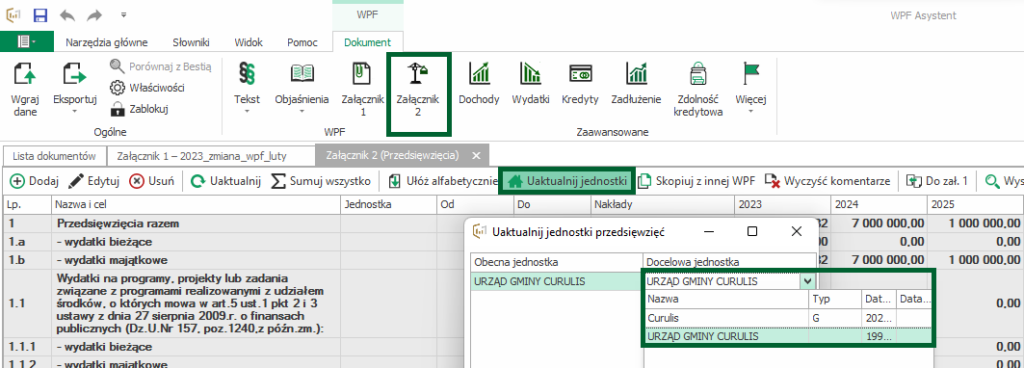
Błędy dotyczące jednostek
Przy imporcie do Bestii pokazało się okno błędu z błędem pustej wartości i komunikatem: „Nie można ustawić wartości null elementu Column ’wpppw_jst_ConstID’. Zamiast tego użyj elementu DBNull”
Przyczyną problemu jest to, że przypisana jednostka budżetowa w Bestii figuruje już w grupie „Zamknięte systemowo”.
Co należy zrobić:
Należy utworzyć w słowniku jednostek w Bestii (Administracja → Jednostki) nową jednostkę planistyczną dla urzędu gminy (z API REGON)
Po tym, jak powstanie JP Urzędu, należy wgrać JP do WPF Asystenta na 1 z 2 sposobów:
- Ze słownika jednostek w Bestii klikamy Plik → Eksportuj, wgrywając do słownika jednostek WPF Asystenta (Nowa → Z xml);
- W WPF Asystencie z formy BeSTi@ należy kliknąć Import danych
Mając nową jednostkę w słowniku WPF Asystenta, można ponownie Uaktualnić jednostki w załączniku przedsięwzięć, następnie zapisać i wgrać do Bestii.